Etsitään tapaa piilottaa nopeasti ja tehokkaastitiedostot Linuxissa? Osoittautuu, että se on mahdollista, ja sinun ei tarvitse asentaa mitään ylimääräisiä ohjelmistoja tehdäksesi sitä. Mikä parasta, käyttäjät voivat piilottaa tiedostoja ja kansioita kahdella eri tavalla.
SPOILER-HÄLYTYS: Vieritä alas ja katso video-opas tämän artikkelin lopussa.
Tiedostojen piilottaminen - terminaali
Avaa pääte ja käytä CD-komentoa piilottaaksesi tiedoston tai kansion sijaintiin. Tässä esimerkissä käytämme työpöytäkansiota.

cd ~/Desktop
Seuraavaksi luettele kaikki hakemiston kohteet LS-komennolla.
ls
LS tulostaa kokonaisen luettelon kaikista piilottamattomistakohteet hakemistossa. Etsi piilotettavan tiedoston tai kansion nimi ja muista se. Käytä sitten päätteessä kansiota uudelleen MV-komennolla. Tässä esimerkissä käyttämämme tiedoston nimi on testfile.gif. Piilotettava kansio on testikansio.
mv testfile.gif .testfile.gif
MV-komento ei vain voi siirtää jotainpaikasta toiseen, mutta jos käyttäjä ajaa MV: tä käskemättä sitä siirtymään toiseen sijaintiin, se nimeää tiedoston uudelleen. Tärkeä osa tässä on laittaa "." Tiedoston eteen. Jakson asettaminen minkä tahansa tiedostonimen eteen antaa tiedostolle piilotetun tilan heti. Sama pätee olemassa oleviin kansioihin.
mv test_folder .test_folder
Haluatko piilottaa tiedoston tai kansion? Käytä MV-komentoa, mutta käänteisesti:
mv .testfile.gif testfile.gif
tai
mv .test_folder test_folder
Tee uusi piilotettu kansio päätteellä
Luo uusi piilotettu kansio mkdir-komennolla.
mkdir .hidden_folder
Poista hiljattain luodun piilotetun kansion piilotus: mv .hidden_folder hidden_folder
Löydä piilotetut tiedostot ja kansiot päätteen avulla
Voit tarkastella piilotettuja tiedostoja ja kansioita tiedostojärjestelmässä LS-komennolla. Aloita käytöstä CD navigoidaksesi missä piilotetut kohteet haluat nähdä. Tässä tapauksessa käytämme ~ / Desktop.
cd ~/Desktop
Käytä LS komento, mutta tällä kertaa käytä -a vaihtaa. -a kytkimen avulla käyttäjät voivat luetteloida kaikki kohteet, myös järjestelmän piilottamat.
ls -a
Tiedostojen ja kansioiden piilottaminen - File Manager
Tiedostojen piilottaminen terminaalilla on hieno temppu,mutta se ei ole ainoa tapa tehdä se. Kuten aiemmin todettiin, Linux-tiedostojärjestelmän piilotetun ja näkyvän tiedoston tai kansion välinen ero on ajanjakso. Näin piilotat olemassa olevan kansion työpöytäympäristön tiedostohallinnalla.
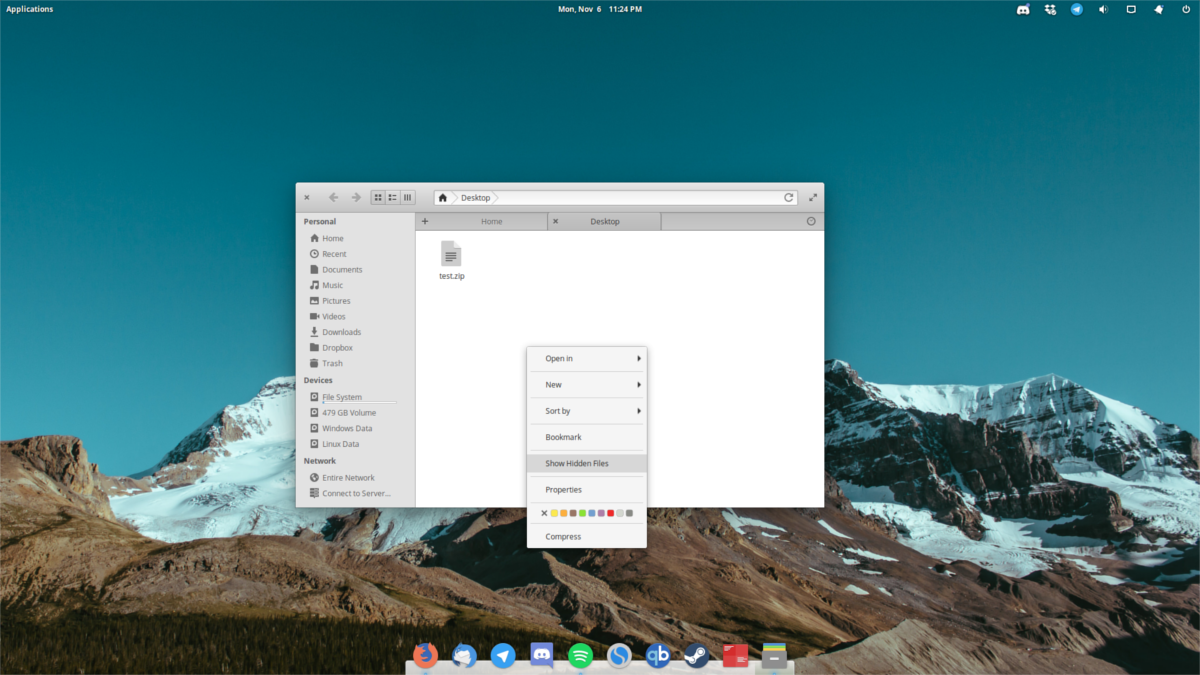
Muista, että jokainen Linux-tiedostonhallintaohjelma on hiukan erilainen, emmekä voi kirjoittaa ohjeita jokaiselle.
Vaihe 1: Avaa tiedostonhallinta ja napsauta kansiota, jossa on tiedosto / kansio, jota haluat piilottaa.
Vaihe 2: Napsauta hiiren kakkospainikkeella tiedostoa / kansiota ja valitse ”nimeä uudelleen”.
Vaihe 3: Aseta "." Tiedoston / kansion nimen eteen ja paina sitten "enter".
Tiedosto tai kansio piilotetaan.
Löydä piilotetut tiedostot ja kansiot Tiedostonhallinnasta
Kuten aiemmin todettiin, kaikki tiedostonhallinnat ovat erilaisia. Seurauksena on, että asetukset ja vaihtoehdot ovat kaikkialla. Silti kaikilla on kyky paljastaa nopeasti piilotetut tiedostot ja kansiot Linux-tiedostojärjestelmässä. Aloita avaamalla tiedostohallinta kansioon, jossa haluat nähdä piilotetut kohteet.
Seuraavaksi etsi tiedostopäällikköäsi näyttää “piilotettu”, “paljastaa piilotettu” tai jotain vastaavaa. Sinun on ehkä mentävä asetusalueelle käyttämästäsi managerista riippuen.
Kun paljasta piilotetut kohteet -asetus on käytössä, tiedostonhallinta näyttää kaikki piilotetut tiedostot. Piilota ne uudelleen valitsemalla vaihtoehto sammuttaa se.
Suojatut piilotetut tiedostot ja kansiot
Voit piilottaa tiedostot turvallisesti Linuxissa lisäämällä ne a-tiedostoonsalasanalla suojattu arkisto. Ensimmäinen asia on avata tiedostonhallinta. Mene mihin piilotetut tiedostot ovat tiedostohallinnassa ja paljasta ne yllä mainitulla menetelmällä.
Napsauta hiiren kakkospainikkeella piilotettuja tiedostoja ja valitse ”compress”. Muista, että tämä valinta hiiren oikealla painikkeella -valikossa on erilainen työpöytäympäristön, tiedostonhallinnan ja muiden perusteella.
Kun pakkaustyökalu avautuu, valitse vaihtoehto tehdä arkistosta ZIP-tiedosto.
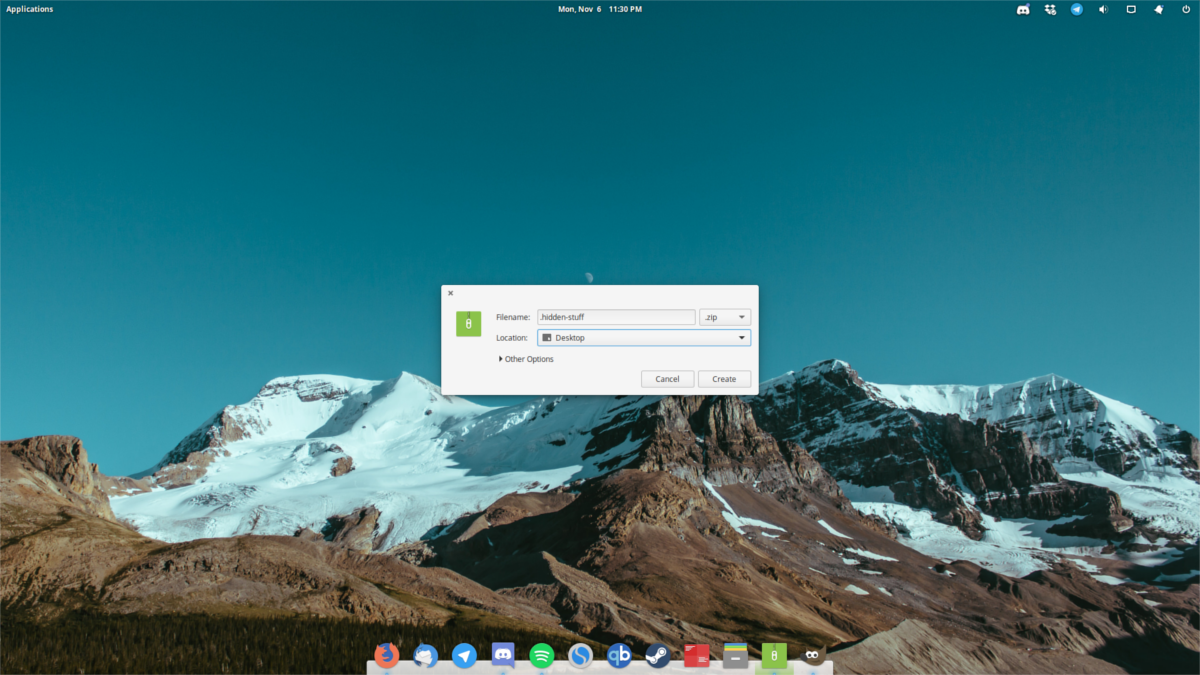
Kun olet valinnut ”ZIP”, napsauta ”muut vaihtoehdot”,”Lisää vaihtoehtoja” (tai mitä tahansa arkistopäällikkösi sanoo) paljastamaan arkistoasetukset. Kirjoita suojattu salasana salasanakenttään ja napsauta "salaa".
Aseta arkiston tiedostonimen alle "." Eteen. Tämä varmistaa, että arkistotiedosto ei ole näkyvissä tiedostojärjestelmässä.
Viimeistele prosessi napsauttamalla “luo”painiketta. Tämä käynnistää pakkausprosessin. Tämä voi viedä vähän aikaa, joten ole kärsivällinen. Kun se on valmis, etsi yllä piilotettu arkisto yllä luetelluilla menetelmillä.
johtopäätös
Tiedostojen ja kansioiden piilottaminen Linuxissa on paljon helpompaa kuin muissa käyttöjärjestelmissä. On hullua tietää, että asettamalla piste ennen tiedostoa tai kansiota voit tehdä siitä heti näkymättömän.













Kommentit